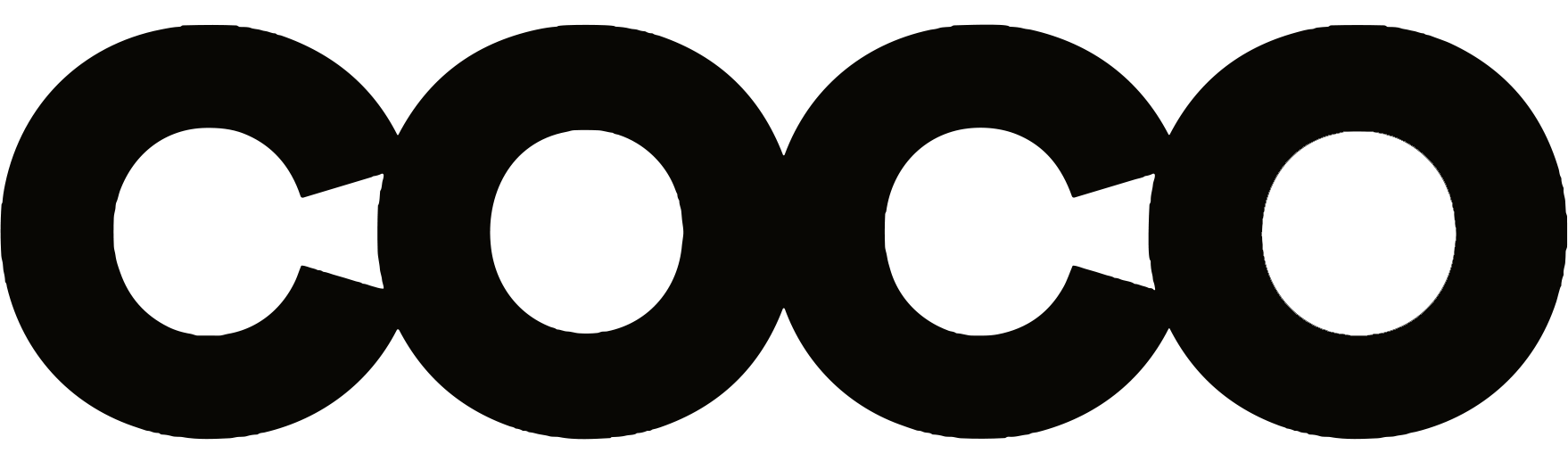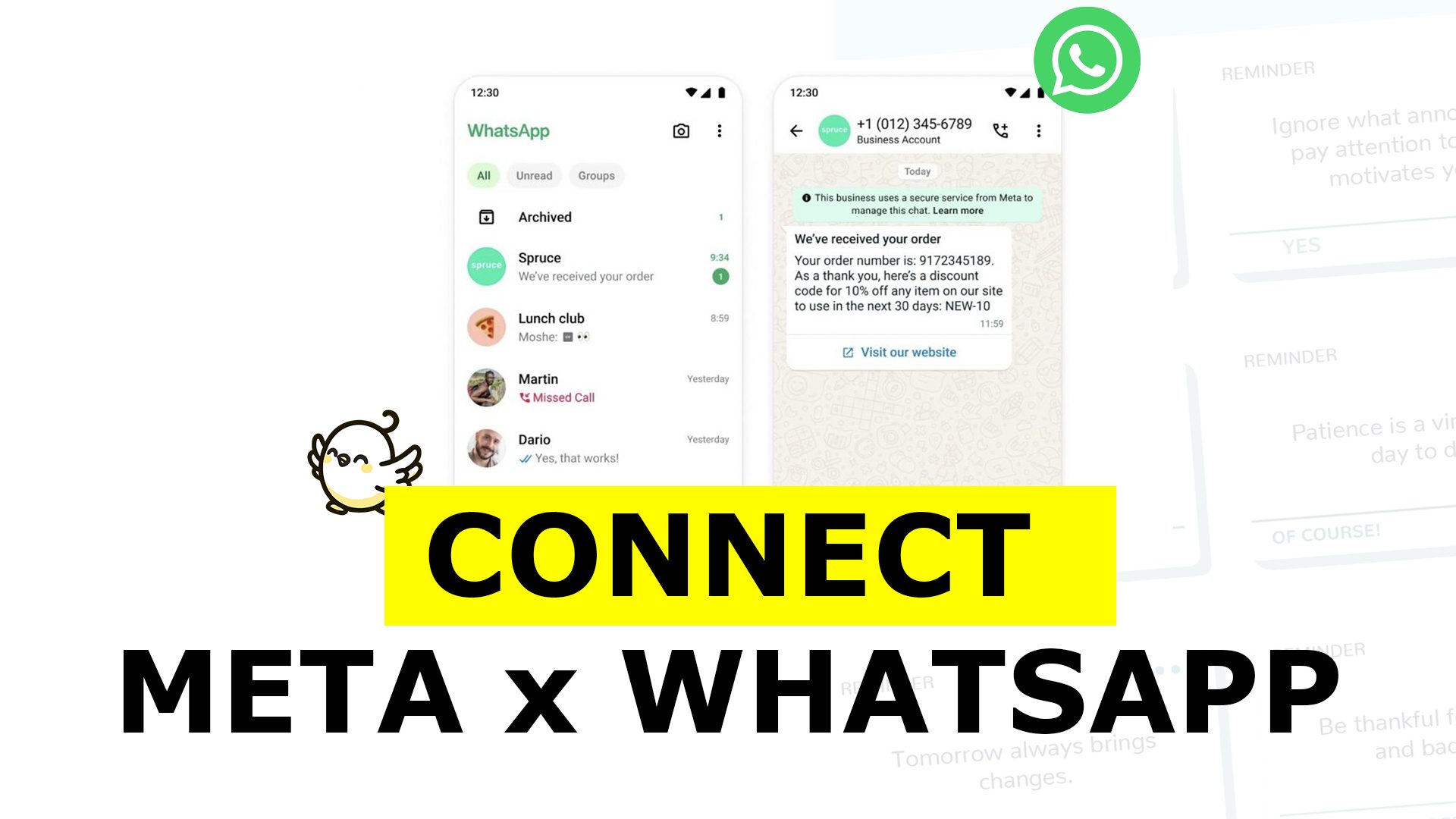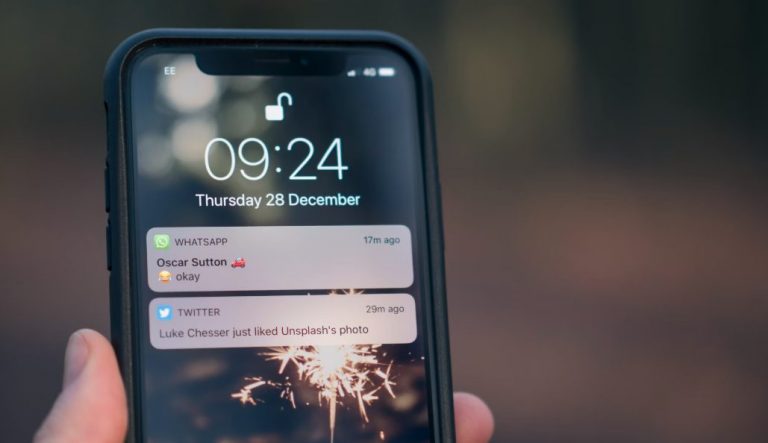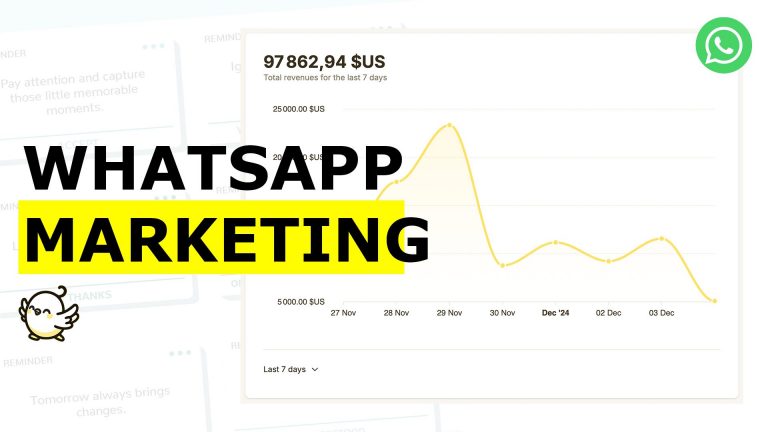Dans ce guide complet, je vais partager tous mes conseils d’initié pour accéder à WhatsApp Business Manager dans Meta (Facebook) et tirer le meilleur parti de ses puissantes fonctionnalités. Imaginez ceci : vous recevez des tonnes de messages de clients enthousiastes, mais vous jonglez avec tant de tâches que répondre rapidement devient difficile.
Ça vous semble familier ? C’est exactement pourquoi WhatsApp Business Manager est votre nouvelle arme secrète. Ici, vous trouverez tout ce dont vous avez besoin pour rationaliser vos communications, augmenter votre efficacité et faire sentir à vos clients qu’ils sont des VIP à chaque fois qu’ils vous envoient un message.
Continuez à lire pour découvrir comment vous pouvez simplifier vos opérations commerciales et ne jamais manquer un message important !
POURQUOI WHATSAPP BUSINESS MANAGER EST IMPORTANT
Soyons honnêtes, nous avons tous été submergés par les notifications à un moment donné—surtout si vous êtes un propriétaire d’entreprise comme moi qui jongle avec un million de choses chaque jour. Je me souviens, quand j’ai lancé ma boulangerie en ligne, je me noyais dans les messages WhatsApp de clients demandant des spéciaux du jour, des horaires de livraison, et des demandes de gâteaux personnalisés. J’avais l’impression de devoir me faire pousser une paire de mains supplémentaire juste pour répondre à tout le monde. C’est alors que j’ai découvert WhatsApp Business Manager dans Meta. Au début, j’étais sceptique. « Une autre plateforme à gérer ?! » me suis-je dit. Mais, oh là là, une fois que je l’ai essayé, j’ai réalisé que c’était un véritable changement de jeu !
Plus de messages manqués. Plus de recherche frénétique de cette conversation. Tout était en un seul endroit, et j’avais enfin un système qui me permettait de me concentrer sur ce qui comptait le plus : offrir à mes clients la meilleure expérience possible. Si vous pouvez vous identifier—peut-être que vous gérez un café douillet, une boutique en ligne florissante, ou une agence de conseil—WhatsApp Business Manager peut vous sauver du chaos des communications. Prêt à plonger et voir comment tout cela fonctionne ? Allons-y !
CE QUE VOUS GAGNEREZ AVEC CE GUIDE
- Clarté sur les étapes exactes pour accéder à WhatsApp Business Manager dans Meta, même si vous êtes nouveau sur la plateforme.
- Anecdotes de la vraie vie (oui, je vais vous raconter mes propres erreurs) pour vous éviter de les répéter.
- Conseils concrets et meilleures pratiques pour rationaliser vos interactions clients—de la configuration des réponses rapides à la synchronisation de vos données.
- Un tutoriel complet pour que vous puissiez agir immédiatement (pas de devinettes nécessaires).
- Une section FAQ pratique qui couvre les questions que vous pourriez avoir après avoir lu ce guide.
Alors, prenez un café, installez-vous confortablement, et commençons. Faites-moi confiance, à la fin de cet article, vous vous demanderez comment vous avez jamais pu gérer votre entreprise sans WhatsApp Business Manager !
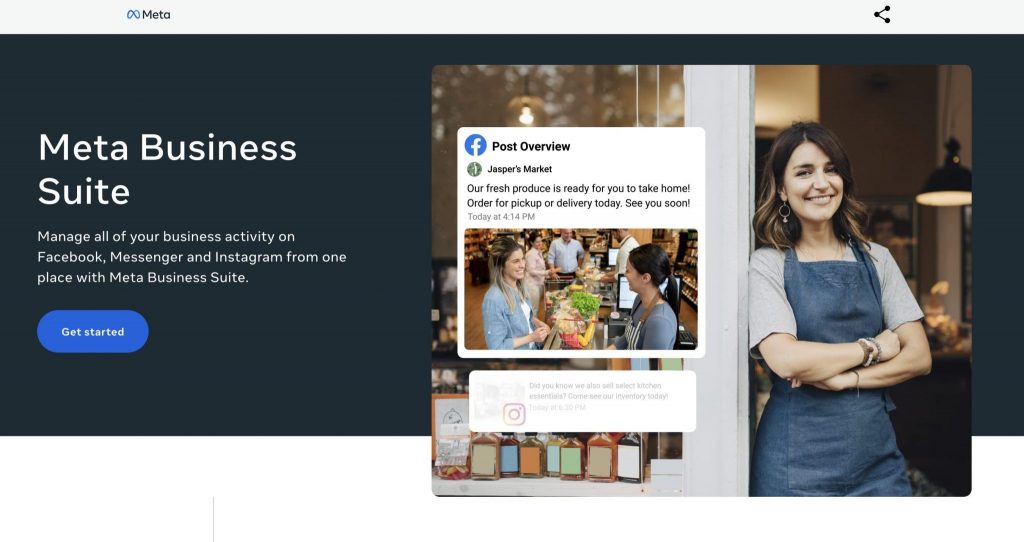
LE PROBLÈME AUQUEL LA PLUPART DES PROPRIÉTAIRES D’ENTREPRISE SONT CONFRONTÉS
- Manque d’un système de communication rationalisé.
- Tâches quotidiennes écrasantes et trop de plateformes de médias sociaux à suivre.
- Peur de perdre des clients en raison de temps de réponse lents ou d’une mauvaise gestion des messages.
Si cela vous semble familier, continuez à lire. Je suis là pour vous aider à relever ces défis de front, afin que vous puissiez prospérer dans votre secteur—que vous soyez dans le e-commerce, le conseil, l’hôtellerie, ou au-delà.
POURQUOI RATIONALISER WHATSAPP BUSINESS EST ESSENTIEL POUR VOTRE SUCCÈS
Dans cette ère numérique rapide, les clients s’attendent à des réponses instantanées et à un service de premier ordre. Être présent sur WhatsApp, où des milliards de personnes discutent chaque jour, peut propulser la crédibilité et l’engagement de votre marque. Vous pourriez vous demander : pourquoi ne pas simplement rester sur l’application WhatsApp régulière ? Voici pourquoi :
- Gestion centralisée : Au lieu de jongler avec différentes applications de messagerie et plateformes sociales, vous obtenez un espace intégré unique pour toutes vos communications professionnelles.
- Automatisations à gogo : Fatigué de répondre à la même question 20 fois par jour ? Utilisez les réponses rapides, les salutations automatisées, et plus encore pour vous faire gagner du temps.
- Évolutivité : À mesure que votre entreprise grandit, vous aurez besoin de fonctionnalités avancées comme l’attribution de messages à des membres de l’équipe ou l’intégration avec des solutions tierces—WhatsApp Business Manager fait exactement cela.
Je me souviens quand j’ai essayé de tout faire manuellement, en pensant, je peux gérer. Spoiler alert : je ne pouvais pas. Les clients se sont énervés, j’ai stressé, et j’ai même perdu quelques ventes parce que je n’ai pas répondu à temps. C’était le signal d’alarme qui m’a fait monter à bord avec WhatsApp Business Manager. Voyons comment vous pouvez éviter cette erreur complètement !
LES AVANTAGES CACHÉS DE WHATSAPP BUSINESS MANAGER
- Apparence professionnelle : Créez un profil d’entreprise qui ajoute de la légitimité.
- Meilleures données clients : Suivez des informations comme les temps de réponse et le volume de messages.
- Collaboration facile en équipe : Attribuez des rôles à vos membres d’équipe au sein de la Meta Business Suite.
- Accès à l’API : Pour les technophiles, vous pouvez intégrer l’API WhatsApp Business pour construire des automatisations et des analyses avancées.
Prêt à plonger plus profondément ? Dans les sections suivantes, je vais décomposer chaque exigence que vous devez remplir, puis nous passerons en revue chaque étape de la configuration.
EXIGENCES À REMPLIR POUR WHATSAPP BUSINESS MANAGER
Avant de commencer, vous devez vous assurer que toutes les pièces du puzzle sont en place. Pensez-y comme préparer vos ingrédients avant de commencer à cuisiner—vous ne voulez pas réaliser à mi-chemin d’une recette que vous manquez d’œufs, n’est-ce pas ? Même logique ici.
1. Compte Meta Business
Pourquoi c’est important : Votre compte Meta Business agit comme le « PDG » de toutes vos interactions professionnelles sur Facebook, Instagram, et au-delà. Sans lui, vous ne pouvez pas débloquer toute la fonctionnalité de WhatsApp Business Manager.
Anecdote personnelle : Je me souviens avoir lancé ma première marque et avoir complètement sauté la configuration de la Meta Business Suite. Mauvaise idée ! Je ne pouvais pas suivre correctement les performances des annonces, et il m’a fallu des semaines pour comprendre pourquoi. Ne soyez pas moi—configurez cela correctement.
Conseil pro : Lors de la création d’un compte Meta Business, vérifiez vos informations professionnelles immédiatement. La vérification ajoute de la crédibilité et débloque plus de fonctionnalités. Vous pourrez connecter votre compte WhatsApp Business sans problème une fois tout réglé.
2. Compte WhatsApp Business
Pourquoi c’est important : Vous avez besoin de l’application WhatsApp Business réelle pour utiliser des fonctionnalités centrées sur l’entreprise comme les réponses rapides, les messages automatisés, et les catalogues.
Anecdote personnelle : J’avais l’habitude de tout gérer depuis mon WhatsApp personnel—grosse erreur. Une fois, j’ai envoyé un mème de minuit à un client par accident ! Passer à WhatsApp Business a résolu ce fiasco et m’a sauvé de tout embarras futur.
Conseil pro : Enregistrez votre application WhatsApp Business avec un numéro de téléphone non lié à un compte WhatsApp personnel. Gardez votre vie personnelle séparée ; faites-moi confiance, cela en vaut la peine.
3. Connexion Internet stable
Pourquoi c’est important : Cela peut sembler évident, mais une mauvaise connexion Internet peut faire caler toute votre opération. Les baisses de connectivité signifient des messages manqués et des réponses retardées.
Anecdote personnelle : Une fois, j’ai essayé de télécharger des images de produits sur mon profil WhatsApp Business avec une connexion Wi-Fi faible. Cela a pris une éternité, et le temps que tout soit enfin mis à jour, les clients potentiels étaient déjà passés à autre chose.
Conseil pro : Si vous êtes dans un endroit avec une connexion Internet incohérente, envisagez un plan de données de secours. Un bug peut vous coûter une vente.
4. Vérification de l’entreprise
Pourquoi c’est important : Les entreprises vérifiées obtiennent plus de confiance de la part des clients et une meilleure fonctionnalité au sein de la suite Meta, y compris WhatsApp Business Manager.
Anecdote personnelle : J’ai hésité à faire la vérification au début parce que je trouvais le processus un peu intimidant. Mais une fois que je l’ai fait, ma marque semblait plus professionnelle, et j’ai remarqué une augmentation des demandes de clients—les gens savaient que j’étais légitime !
Conseil pro : Préparez tous les documents pertinents (comme l’enregistrement de l’entreprise, les factures de services publics, ou tout ce que Meta demande) à l’avance pour rendre le processus de vérification plus fluide.
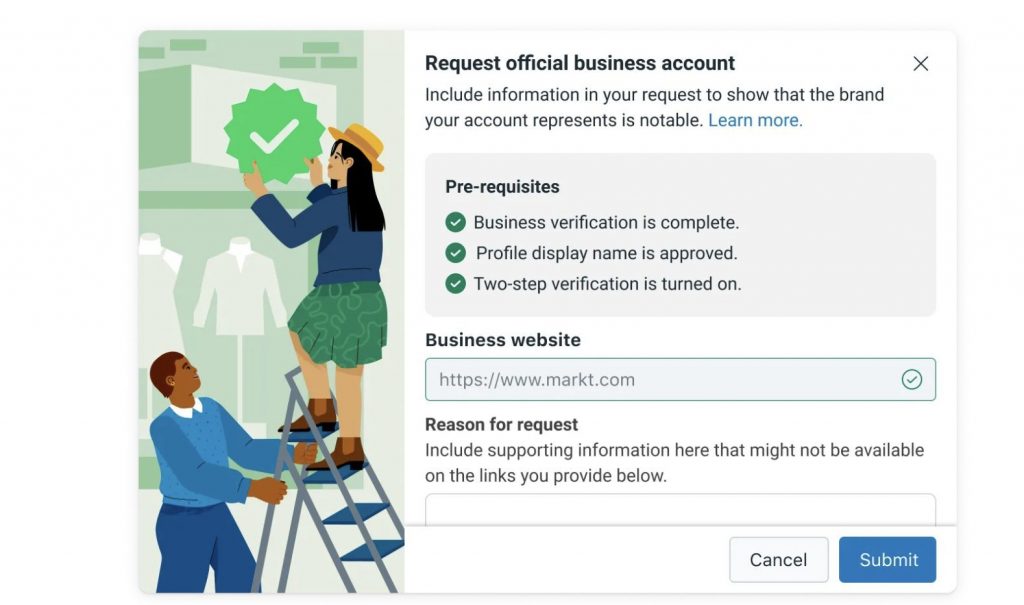
5. Autorisations Meta Business Manager
Pourquoi c’est important : Si vous faites partie d’une équipe, vous avez besoin des bonnes autorisations pour accéder aux fonctionnalités de WhatsApp Business. Sinon, vous pourriez être bloqué hors des fonctionnalités cruciales.
Anecdote personnelle : Une fois, j’ai attribué les mauvaises autorisations à un nouveau membre de l’équipe, et ils ont fini par modifier accidentellement tout mon catalogue de produits. Leçon apprise : définissez les autorisations avec soin !
Conseil pro : Ayez une approche structurée des rôles. Les administrateurs gèrent les paramètres de haut niveau, tandis que les modérateurs peuvent ne nécessiter que de répondre aux messages. Cette organisation prévient le chaos plus tard.
6. Jetons pour l’intégration API
Pourquoi c’est important : Si vous envisagez un jour d’intégrer votre WhatsApp avec des outils externes ou de faire des automatisations sophistiquées, vous aurez besoin de jetons comme « jeton d’accès utilisateur système » ou « jeton d’accès utilisateur système d’intégration commerciale. »
Anecdote personnelle : Quand j’ai construit mon premier chatbot, je n’avais aucune idée de ces jetons. J’ai passé des jours à dépanner pour découvrir que je n’avais pas les bonnes autorisations ou jetons en place.
Conseil pro : Générez des jetons via la plateforme Meta for Developers. Gardez-les sécurisés—ces jetons sont des clés qui vous permettent (ou votre application) d’accéder à vos données WhatsApp.
7. Autorisations requises : whatsapp_business_management & whatsapp_business_messaging
Pourquoi c’est important : Ces autorisations permettent à votre application de gérer et d’envoyer des messages via l’API Cloud.
Anecdote personnelle : Le moment où j’ai obtenu ces autorisations, j’ai eu l’impression de débloquer un super pouvoir—soudainement, mes automatisations pouvaient gérer des messages en masse, des salutations programmées, et plus encore.
Conseil pro : Demandez ces autorisations lors de la configuration de votre application sur Meta for Developers. Ne les négligez pas ou vous vous gratterez la tête en vous demandant pourquoi vos intégrations échouent !
À ce stade, vous êtes armé de tous les prérequis. Vous les avez tous réglés ? Génial ! Passons à la partie juteuse : les étapes réelles pour accéder à WhatsApp Business Manager.
ÉTAPE PAR ÉTAPE : COMMENT ACCÉDER À WHATSAPP BUSINESS MANAGER DANS META
Très bien, c’est l’heure ! Voici ma méthode éprouvée pour accéder à WhatsApp Business Manager avec un minimum de tracas. Considérez ceci comme votre plan directeur tout-en-un.
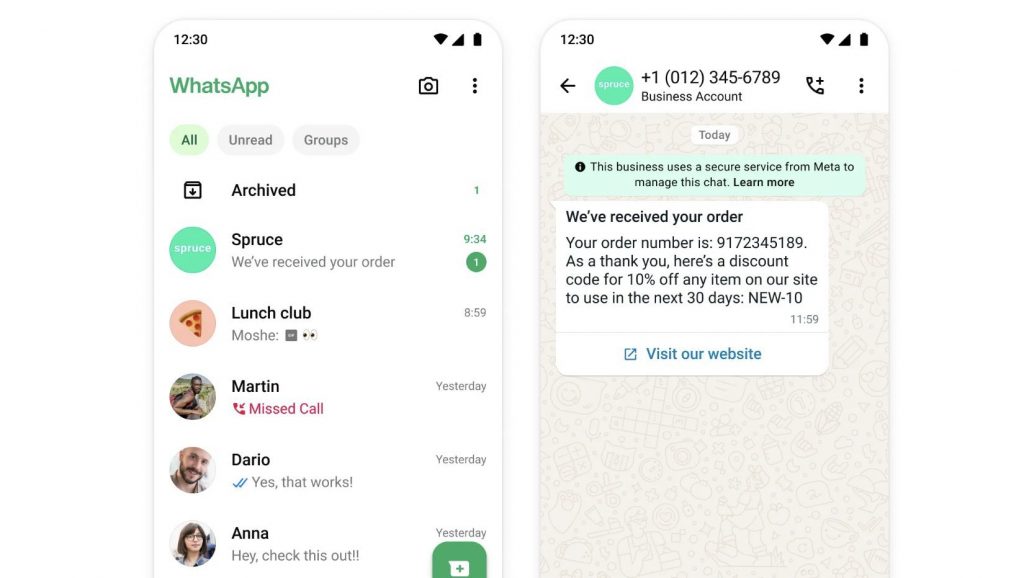
1. Connectez-vous à Meta Business Manager
- Ouvrez votre navigateur web et allez sur Meta Business Manager.
- Connectez-vous avec un compte qui a des privilèges d’administrateur. (Si vous n’êtes pas administrateur, demandez à votre ami administrateur—ou patron—de vous aider.)
Pourquoi c’est important : Les privilèges de niveau administrateur garantissent que vous ne rencontrerez pas une tonne de messages « Accès refusé » frustrants.
Note rapide : Si vous n’avez pas encore configuré de compte Meta Business, faites-le en premier. C’est un must.
2. Accédez aux paramètres de l’entreprise
- Recherchez l’icône du menu (trois lignes horizontales) généralement dans le coin supérieur gauche.
- Cliquez pour ouvrir le menu déroulant, puis sélectionnez « Paramètres de l’entreprise. »
Pourquoi c’est important : « Paramètres de l’entreprise » est votre tableau de bord, l’endroit où vous gérerez tout, des méthodes de paiement aux comptes publicitaires en passant par WhatsApp.
Réflexion personnelle : Ma première fois ici était accablante—tellement d’options ! Mais faites-moi confiance, vous vous y habituerez rapidement.
3. Accédez aux comptes WhatsApp
- Dans « Paramètres de l’entreprise, » vérifiez la colonne de gauche. Vous verrez « Comptes. »
- Cliquez dessus, puis sélectionnez « Comptes WhatsApp. »
Ici, vous pouvez ajouter de nouveaux comptes WhatsApp Business ou gérer ceux existants.
Question rhétorique : N’est-ce pas génial comment tout est maintenant en un seul endroit au lieu d’être éparpillé sur plusieurs applications ?
4. Synchronisez votre compte WhatsApp Business (Optionnel mais fortement recommandé)
- À ce stade, vous pourriez vous demander : pourquoi synchroniser si je peux simplement utiliser WhatsApp Business Manager tel quel ? Parce que la synchronisation de votre compte avec la Meta Business Suite fusionne les données de Messenger, Instagram, et WhatsApp.
Allez dans « Boîte de réception » dans la Meta Business Suite.
Sélectionnez l’onglet WhatsApp.
Cliquez sur « Commencer. »
Suivez les instructions pour lier votre numéro de téléphone WhatsApp Business existant.
Expérience personnelle : Quand j’ai synchronisé mon compte, j’ai enfin arrêté de me connecter à trois plateformes différentes pour gérer les messages. C’était un pur bonheur et cela m’a libéré au moins une heure de ma journée !
5. Confirmez ou attribuez des rôles utilisateur
- À l’intérieur de « Paramètres de l’entreprise, » allez dans « Utilisateurs, » puis sélectionnez « Personnes. »
- Assurez-vous d’avoir les bons privilèges d’administrateur pour accéder aux comptes WhatsApp.
Conseil pro : Si vous êtes le seul à gérer les messages, cette étape est rapide. Si vous avez une équipe, attribuez les rôles avec soin—comme « Modérateur de messagerie » ou « Administrateur. »
6. Commencez à gérer vos discussions
- Allez dans votre « Boîte de réception » sous la Meta Business Suite ou Business Manager.
- Répondez aux messages de vos clients en temps réel.
- Configurez des automatisations comme des messages de salutation instantanée ou des réponses aux FAQ.
Appel à l’action : Essayez—envoyez un message à vous-même depuis un autre téléphone et voyez à quelle vitesse vous pouvez répondre !
Voici un tableau simple récapitulant ces étapes :
| Étape | Action | Objectif |
|---|---|---|
| 1 | Connectez-vous à Meta Business Manager | Obtenir un accès de niveau administrateur |
| 2 | Paramètres de l’entreprise | Contrôler tous les paramètres en un seul endroit |
| 3 | Comptes WhatsApp | Connecter ou gérer votre compte WhatsApp Business |
| 4 | Synchroniser | Combiner les données de plusieurs plateformes pour une messagerie fluide |
| 5 | Vérifiez les autorisations | Assurez-vous des rôles utilisateur corrects pour votre équipe |
| 6 | Gérez les discussions | Commencez à répondre et automatisez vos messages |
MEILLEURES PRATIQUES POUR OPTIMISER VOTRE CONFIGURATION DE WHATSAPP BUSINESS MANAGER
Très bien, vous savez maintenant comment y accéder. Mais comment vraiment briller une fois que vous y êtes ? Voici mes meilleurs conseils :
Créez un profil d’entreprise mémorable
- Utilisez un logo clair et haute résolution.
- Ajoutez une description d’entreprise concise se concentrant sur vos points de vente uniques.
- Incluez des liens importants (comme votre site web ou votre page de réservation).
- Ajoutez votre emplacement si vous avez une vitrine physique.
Personnalisez les messages automatisés
- Message de salutation : Quelque chose comme « Salut, merci de nous contacter ! Nous vous répondrons dès que possible. »
- Message d’absence : Utile si quelqu’un vous envoie un message en dehors des heures de travail.
- Réponses rapides : Réponses préconfigurées aux FAQ telles que « Détails d’expédition, » « Politique de retour, » ou « Liste de prix. »
Étiquetez les conversations pour une organisation facile
- Créez des étiquettes comme « Nouveau client, » « Piste chaude, » ou « Demande de support. »
- Pourquoi ? : Lorsque vous avez des centaines de messages, ces étiquettes facilitent le filtrage et la priorisation.
Intégrez avec d’autres outils
- Liez votre WhatsApp Business Manager avec un logiciel CRM ou des outils de marketing par e-mail.
- Conseil pro : L’automatisation ne remplace pas une touche personnelle, mais elle gère les tâches répétitives, vous laissant libre de gérer des conversations stratégiques.
Gardez votre application à jour
- Assurez-vous de mettre à jour régulièrement votre application WhatsApp Business. Les versions obsolètes peuvent provoquer des bugs ou des messages manqués.
- Fait amusant : Une fois, j’ai manqué un gros client parce que ma vieille version n’envoyait pas correctement les notifications push !
TUTORIEL DÉTAILLÉ : APPLIQUER CES ÉTAPES EFFICACEMENT
Faisons un mini-tutoriel pour que vous puissiez voir comment chaque partie fonctionne dans la vraie vie. Imaginez que vous configurez votre tout nouveau service d’abonnement au café « Brew & Bean. »
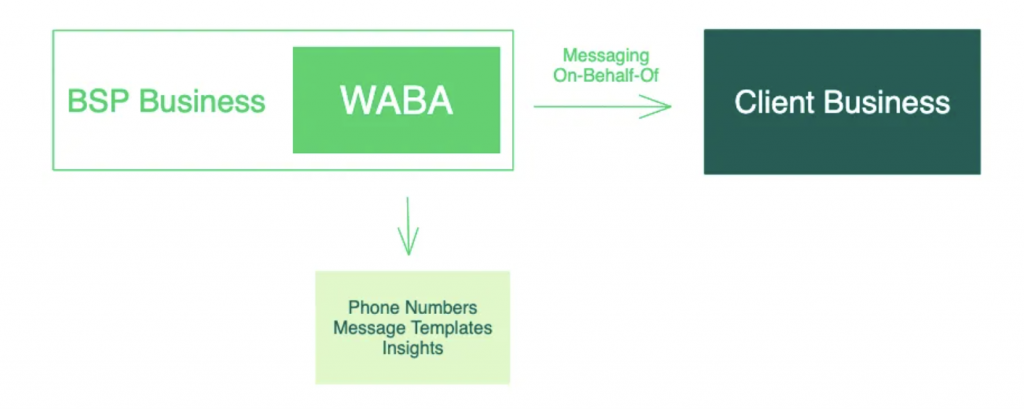
Créez votre compte Meta Business
- Allez sur Meta Business Suite. Cliquez sur « Créer un compte. »
- Remplissez les détails de votre entreprise et vérifiez votre entreprise.
- Conseil personnel : Gardez le nom de votre marque cohérent partout pour la crédibilité.
Téléchargez et enregistrez WhatsApp Business
- Sur votre smartphone, allez dans votre magasin d’applications et téléchargez WhatsApp Business.
- Inscrivez-vous avec un tout nouveau numéro de téléphone. Entrez votre nom d’entreprise— »Brew & Bean. »
- Boum, vous avez maintenant un compte professionnel dédié pour votre marque de café.
Connectez-vous à Meta Business Manager et allez dans les paramètres de l’entreprise
- Utilisez votre compte administrateur pour accéder à l’onglet « Paramètres de l’entreprise. »
- Cliquez sur « Comptes, » puis sur « Comptes WhatsApp, » et ajoutez votre nouveau numéro WhatsApp.
- Conseil pro : Si vous voyez des pop-ups concernant la vérification de votre numéro de téléphone, suivez-les attentivement.
Synchronisez vos données dans la Meta Business Suite
- Allez dans « Boîte de réception, » cliquez sur l’onglet « WhatsApp, » et choisissez « Commencer. »
- Vous serez invité à connecter votre téléphone et à confirmer que vous possédez le numéro.
- Préparation : Gardez l’application WhatsApp Business ouverte sur votre téléphone, connectée à une source d’alimentation (important pour les grands transferts de données).
Configurez les réponses rapides
- Dans votre application WhatsApp Business, allez dans « Outils professionnels » > « Réponses rapides. »
- Ajoutez des réponses comme « Bienvenue chez Brew & Bean ! Notre prochaine torréfaction est expédiée le lundi. Faites-nous savoir comment nous pouvons vous aider ☕. »
- Gagnez du temps à chaque fois qu’un nouveau client vous envoie un message.
Déléguez les rôles
- Dans « Paramètres de l’entreprise, » sélectionnez « Utilisateurs » puis « Personnes. »
- Attribuez à votre responsable de magasin le rôle de « Modérateur de messagerie » afin qu’il puisse répondre aux demandes WhatsApp entrantes sans toucher à vos comptes publicitaires.
- Question rhétorique : N’est-ce pas rassurant de savoir que votre personnel peut aider ?
Surveillez et optimisez
- Gardez un œil sur le volume de messages dans la zone « Insights. » Voyez-vous une augmentation le week-end ? Peut-être avez-vous besoin de plus de personnel à ce moment-là.
- Intégrez avec un outil CRM ou un outil d’automatisation marketing pour une organisation de niveau supérieur.
Étape bonus : Étendez à l’API Cloud
- Si vous souhaitez automatiser davantage ou construire des chatbots, demandez les autorisations whatsapp_business_management et whatsapp_business_messaging.
- Générez vos jetons via la plateforme Meta for Developers.
- Anecdote : Quand j’ai fait cela, cela ressemblait à un passage à un niveau supérieur dans un jeu vidéo. Soudainement, mon service d’abonnement au café pouvait envoyer des rappels personnalisés ou gérer de grandes sessions de questions-réponses sans transpirer.
Assez simple, non ? Suivez simplement chaque étape, et vous serez en route vers une expérience WhatsApp sans friction.
SITES ET RÉFÉRENCES POUR EN SAVOIR PLUS
Si vous êtes avide de plus de détails (comme moi—je dévore de nouvelles stratégies !), consultez les éléments suivants :
- Meta for Developers : Documentation complète sur l’intégration de l’API WhatsApp Business.
- Centre d’aide de la Meta Business Suite : Tutoriels officiels, FAQ, et conseils de dépannage.
- Blog WhatsApp Business : Mises à jour sur les nouvelles fonctionnalités, études de cas, et histoires de réussite.
Si vous êtes le type de personne qui aime lire des exemples de la vraie vie, ces ressources sont des mines d’or. Elles m’ont guidé à travers de nombreuses nuits confuses de code et de configuration !
COMMENT DÉCONNECTER VOTRE COMPTE WHATSAPP BUSINESS (JUSTE AU CAS OÙ)
Parfois, vous pourriez avoir besoin de changer de numéro de téléphone ou de restructurer votre entreprise. Voici comment déconnecter :
- Allez sur Meta Business Suite sur votre bureau.
- Cliquez sur « Paramètres. »
- Sélectionnez « Comptes WhatsApp. »
- Choisissez le compte WhatsApp que vous souhaitez supprimer.
- Cliquez sur les trois points (coin supérieur droit) et choisissez « Déconnecter le compte. »
- Confirmez que vous souhaitez le supprimer.
N’oubliez pas, une fois déconnecté, vous devrez repasser par le processus de configuration pour relier. Si vous devez changer de numéro de téléphone ou rebrand, planifiez en conséquence pour ne pas perdre de discussions importantes.
GÉRER LES LIMITATIONS : CE QUE VOUS NE POUVEZ PAS SYNCHRONISER OU POURRIEZ PERDRE
Soyons réalistes : aucune plateforme n’est parfaite, et WhatsApp Business Manager a quelques limitations. Si vous synchronisez un numéro WhatsApp Business existant :
- Les discussions de groupe WhatsApp ne seront pas transférées. Vous ne pouvez synchroniser que jusqu’à six mois d’historique de discussion individuelle.
- Certaines fonctionnalités de l’application WhatsApp Business comme le « Statut » n’apparaîtront pas dans la Meta Business Suite.
- Vous devez ouvrir WhatsApp Business tous les 20 jours pour rester actif. L’inactivité peut provoquer la déconnexion de votre compte.
Si vous souhaitez continuer à utiliser l’application WhatsApp Business standard pour certaines fonctionnalités (comme les discussions de groupe ou les statuts), vous pouvez le faire en parallèle de la Meta Business Suite. Mais vous devrez jongler avec deux plateformes. Ces limitations brisent-elles l’affaire ? Généralement non, surtout si vous valorisez la commodité de la messagerie unifiée. Mais c’est bon à savoir, pour ne pas être pris au dépourvu.
CONCLUSION : ÉLEVEZ VOTRE EXPÉRIENCE CLIENT AVEC WHATSAPP BUSINESS MANAGER
Ouf, nous avons couvert beaucoup de choses, n’est-ce pas ? De la configuration de votre compte Meta Business à la synchronisation de votre numéro WhatsApp et à l’automatisation de vos réponses, vous êtes maintenant armé du savoir-faire pour transformer vos interactions clients. Je me souviens encore de la vague de soulagement que j’ai ressentie lorsque j’ai enfin eu tous mes messages en un seul endroit, sans aucun chaos. Et le meilleur dans tout ça ? Mes clients l’ont remarqué. Ils disaient, « Wow, vous avez répondu si vite ! » ou « Merci d’être toujours disponible. »
Alors, maintenant c’est à votre tour. Êtes-vous prêt à créer ce même sentiment d’efficacité et de professionnalisme ? Ne laissez pas les messages passer à travers les mailles du filet. Prenez le temps aujourd’hui—ou au plus tard cette semaine—pour configurer WhatsApp Business Manager. Faites-moi confiance, votre futur vous (et vos clients !) vous en remercieront.
ÉTAPES D’ACTION
- Suivez le tutoriel étape par étape décrit ici.
- Expérimentez avec les réponses rapides et les automatisations.
- Si vous traitez des volumes de messages plus élevés ou souhaitez des fonctionnalités avancées, envisagez l’intégration de l’API WhatsApp Business.
- Si vous souhaitez augmenter vos campagnes, consultez un outil comme CoCo ou des flux marketing de niveau supérieur avec l’IA.
- Une fois tout configuré, asseyez-vous et admirez vos communications rationalisées. Votre seul regret sera de ne pas l’avoir fait plus tôt !
FAQ (FOIRE AUX QUESTIONS)
Quelle est la différence entre WhatsApp Business et WhatsApp Business Manager dans Meta ?
WhatsApp Business est une application mobile autonome conçue pour les petites entreprises afin d’interagir avec les clients. WhatsApp Business Manager dans Meta, en revanche, est comme la tour de contrôle—vous permettant de gérer, synchroniser et automatiser les conversations WhatsApp dans la Meta Business Suite plus large. Il offre des fonctionnalités plus robustes telles que l’attribution de rôles utilisateur, l’intégration avec d’autres plateformes (comme Instagram et Messenger), et des analyses avancées.
Puis-je utiliser WhatsApp Business Manager sans vérifier mon entreprise ?
Techniquement, vous pouvez configurer une version de base, mais je vous recommande fortement de faire la vérification de l’entreprise. La vérification débloque des fonctionnalités supplémentaires comme des limites de messagerie plus élevées et des signaux de confiance améliorés. Cela aide également à paraître plus légitime aux yeux de Meta et de vos clients.
À quelle fréquence dois-je ouvrir l’application WhatsApp Business pour continuer à synchroniser avec la Meta Business Suite ?
Meta vous oblige à ouvrir votre application WhatsApp Business au moins une fois tous les 20 jours. Si vous dépassez ce délai, vos messages cesseront de se synchroniser, et vous devrez repasser par le processus de reconnexion. Gardez cela à l’esprit si vous prévoyez des vacances ou laissez votre téléphone inactif pendant un certain temps.
Que faire si je veux continuer à utiliser les discussions de groupe et les statuts dans WhatsApp ?
Vous pouvez toujours utiliser l’application WhatsApp Business régulière pour ces fonctionnalités. Notez simplement que les discussions de groupe et les statuts ne se synchroniseront pas avec la Meta Business Suite. Vous devrez les gérer directement dans l’application WhatsApp Business. Pour la messagerie individuelle et les opérations rationalisées, vous pouvez compter sur WhatsApp Business Manager.
Ai-je besoin de jetons ou d’autorisations spéciaux pour une utilisation de base de WhatsApp Business Manager ?
Pour une utilisation de base—comme la synchronisation de votre compte et la réponse aux clients dans la Meta Business Suite—vous n’avez pas besoin de jetons spéciaux. Les jetons et autorisations (comme whatsapp_business_management et whatsapp_business_messaging) entrent en jeu principalement pour les intégrations API ou les automatisations avancées. Si vous débutez, vous pouvez garder les choses simples.
Puis-je attribuer différents membres de l’équipe à des discussions spécifiques dans WhatsApp Business Manager ?
Oui ! L’une des fonctionnalités les plus cool est la possibilité d’attribuer des conversations à différents membres de l’équipe dans votre boîte de réception Meta Business. Cela rend super facile de diviser et de conquérir votre charge de travail. De plus, cela évite le scénario redouté de deux personnes répondant à la même discussion avec des informations contradictoires.
WhatsApp Business Manager est-il gratuit à utiliser ?
WhatsApp Business Manager lui-même (en tant que partie de la Meta Business Suite) est gratuit. Cependant, si vous décidez d’utiliser l’API WhatsApp Business, il peut y avoir des coûts associés aux modèles de messages et à certains niveaux d’utilisation. De plus, si vous intégrez des outils tiers payants, c’est un coût supplémentaire. Mais pour la plupart des petites et moyennes entreprises, les fonctionnalités gratuites offrent beaucoup de valeur.
Ai-je encore besoin de l’application WhatsApp Business sur mon téléphone une fois connecté à la Meta Business Suite ?
Si vous allez principalement gérer les discussions via la Meta Business Suite (surtout sur bureau), vous n’avez techniquement pas besoin d’utiliser l’application mobile au quotidien. Mais, vous devez l’ouvrir au moins une fois tous les 20 jours pour tout garder synchronisé. Si vous souhaitez accéder aux fonctionnalités de groupe et aux statuts, vous devrez également garder l’application pour cela.
C’est tout ! Maintenant, vous devriez être bien équipé pour emmener votre jeu WhatsApp à un tout autre niveau. Alors allez-y—connectez-vous à Meta Business Manager, synchronisez votre compte WhatsApp, et commencez à impressionner vos clients avec rapidité et commodité. Bonne chance, et j’ai hâte d’entendre vos histoires de succès ! ☕️✨